
Michael Fisher
0
1369
88
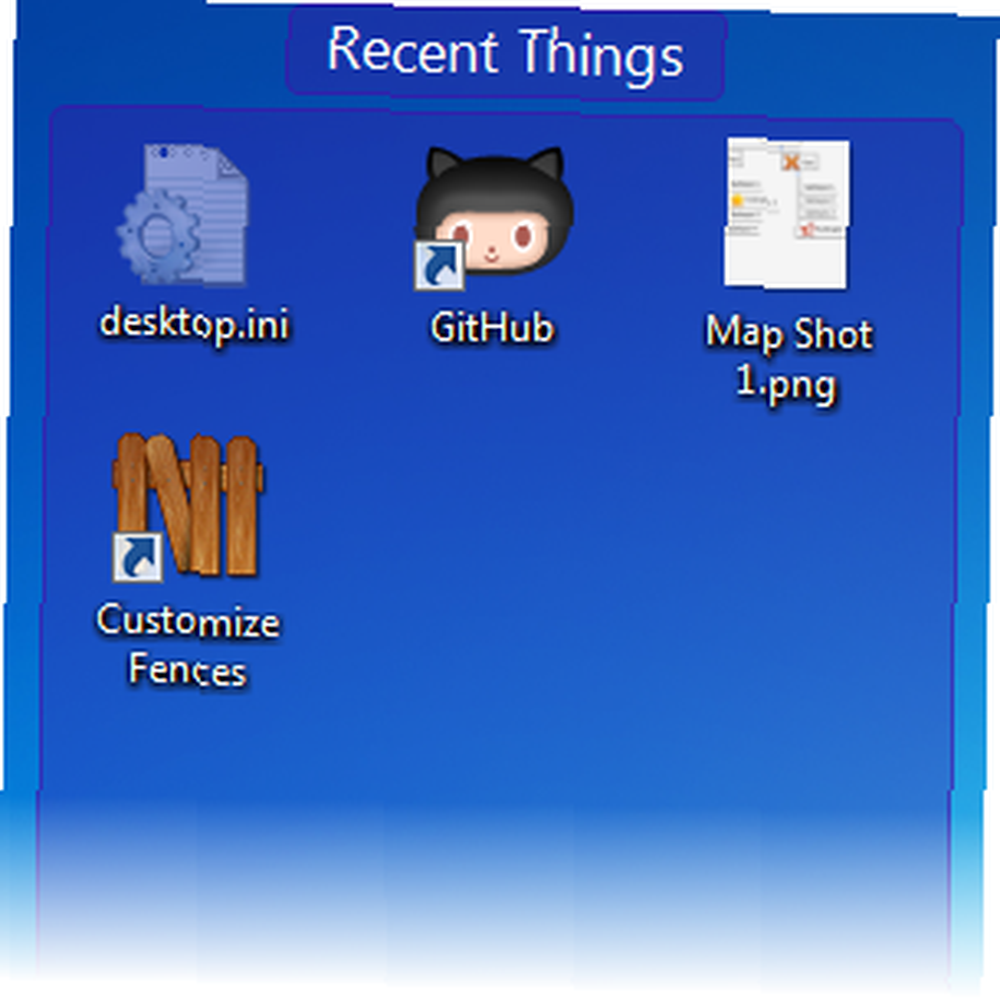 Jeg vil gerne starte dette indlæg med en lille anmodning: Hit Win + D for mig. Jeg venter her. Gå videre, gør det. Okay, færdig? Hvad så du? Var det et varmt rod med rodede ikoner til alle applikationer, der føltes som at smide dets ikon på skrivebordet, da du installerede det? Eller måske har du givet helt op på skrivebordsikoner og valgt bare at skjule dem alle, så dit tapet viser sig i sin fulde herlighed?
Jeg vil gerne starte dette indlæg med en lille anmodning: Hit Win + D for mig. Jeg venter her. Gå videre, gør det. Okay, færdig? Hvad så du? Var det et varmt rod med rodede ikoner til alle applikationer, der føltes som at smide dets ikon på skrivebordet, da du installerede det? Eller måske har du givet helt op på skrivebordsikoner og valgt bare at skjule dem alle, så dit tapet viser sig i sin fulde herlighed?
Uanset hvad der er tilfældet, er der et enkelt og gratis værktøj kaldet Hegn, der omdanner Windows-skrivebordet fra rodet til pænt med meget lidt indsats. Kort sagt, sorterer hegn dine skrivebordsikoner i separate områder, som du uafhængigt kan flytte og kollapse. Det er et af disse vigtige værktøjer, der virkelig burde have været en Windows-funktion, og faktisk bundter nogle pc-producenter det med deres forudinstallerede kopi af Windows, når de sælger dig en ny computer.
At få hegn
Hegn er gratis, men det betyder ikke, at dens installationsproces er helt problemfri. Fences-webstedet forsøger at få dig til at købe $ 20-versionen, og at komme til den gratis version er muligvis ikke så indlysende (du er nødt til at rulle). Så her er et direkte link til den gratis version download side, der ser sådan ud:
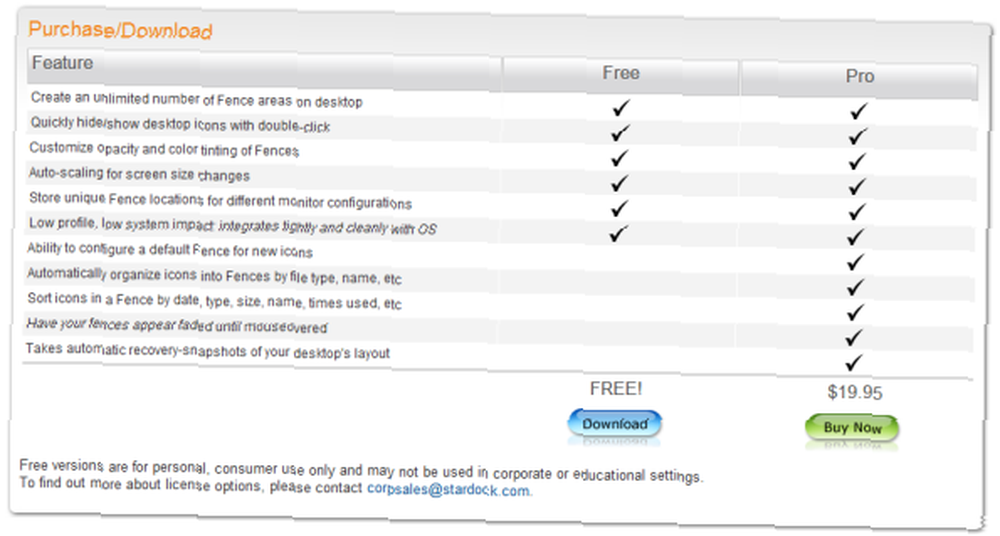
Når du har klikket på det blå Hent knappen, vil webstedet bede om din e-mail og derefter sende dig et downloadlink. Hvis du ikke har lyst til at give din rigtige e-mail-adresse, har MakeUseOf dækket en hel flok engangs-e-mail-tjenester i årenes løb, så du er velkommen til at bruge en af disse i stedet for din rigtige adresse (selvom Stardock er et hæderligt firma og de har aldrig spammet mig).
Det Hent knappen fører dig til Download.com, hvor du kan se over 4 millioner mennesker, der allerede har downloadet hegn, så dette produkt skal gøre noget rigtigt (bortset fra den irriterende downloadproces).
Når du har installeret installationsprogrammet, er det den normale rutine Næste-næste-næste at få det installeret, så klik væk, indtil du er færdig.
Brug af hegn
Umiddelbart efter opsætning vises hegn en dialog der tilbyder en smule hurtig hjælp:
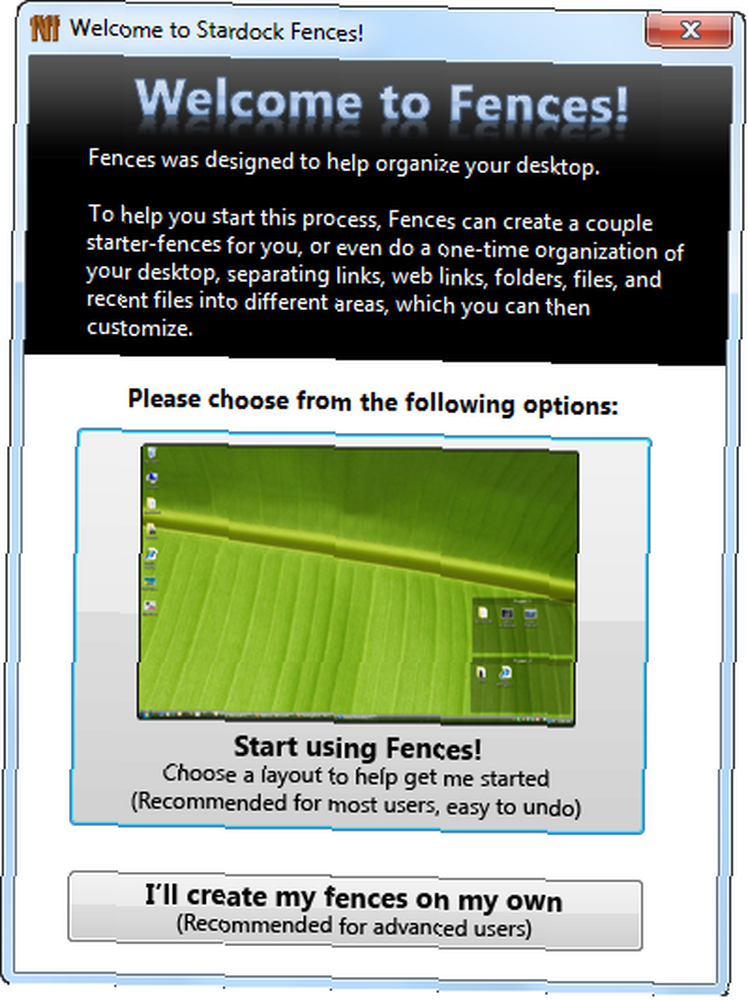
Dialogens design gør det temmelig klart, hvad der er “ret” mulighed for at klikke her, så vi bare lader hegn gøre dens ting og klikke på den enorme knap i midten. Dernæst vil hegn vide, hvor meget hjælp du virkelig har brug for:

Bare så du får et klart billede af, hvad vi har at gøre med her, er dette et skærmbillede af mit faktiske skrivebord før jeg klikker “Sorter ud mine ikoner“:

Jeg ved, det er rodet. Det skyldes, at jeg er en af de brugere, der simpelthen har fortvilet over skrivebordsikoner, så jeg gemmer dem bare normalt. Jeg har deaktiveret skjul for dette indlæg, så du kan se rodet. Lad os nu se, hvad der sker, når jeg fortæller hegn til “sortere mine ikoner“:

Det eneste, jeg kan sige, er, “wow.” Det er en temmelig dramatisk forskel med kun et klik. Du kan se Hegn oprettet en flok nye hegn baseret på de ikoner, jeg havde - QuickLinks, Seneste ting, programmer, weblinks (hvoraf jeg ikke havde nogen), mapper, og Filer og dokumenter. Ikke alle disse er nyttige for mig, men det er bestemt et stærkt udgangspunkt og viser, hvad hegn kan gøre.
Fjernelse af hegn, jeg ikke har brug for, tager kun et simpelt højreklik:

Efter at have klikket Fjern hegn, Hegn bad om bekræftelse og blev derefter hurtigt af med det nytteløse hegn.
Selv med dine ikoner, alle pæne og ryddige, ønsker du måske ikke, at de skal vises hele tiden. Hegn tilføjer et stort lille trick til dette: Bare dobbeltklik hvor som helst på dit skrivebord, og alle dine ikoner forsvinder øjeblikkeligt. Dobbeltklik igen, og hegnene vises igen.
Tweaking hegn
Når du først har konfigureret hegn, er det tid til at begynde at fikle med indstillingerne, selvfølgelig:
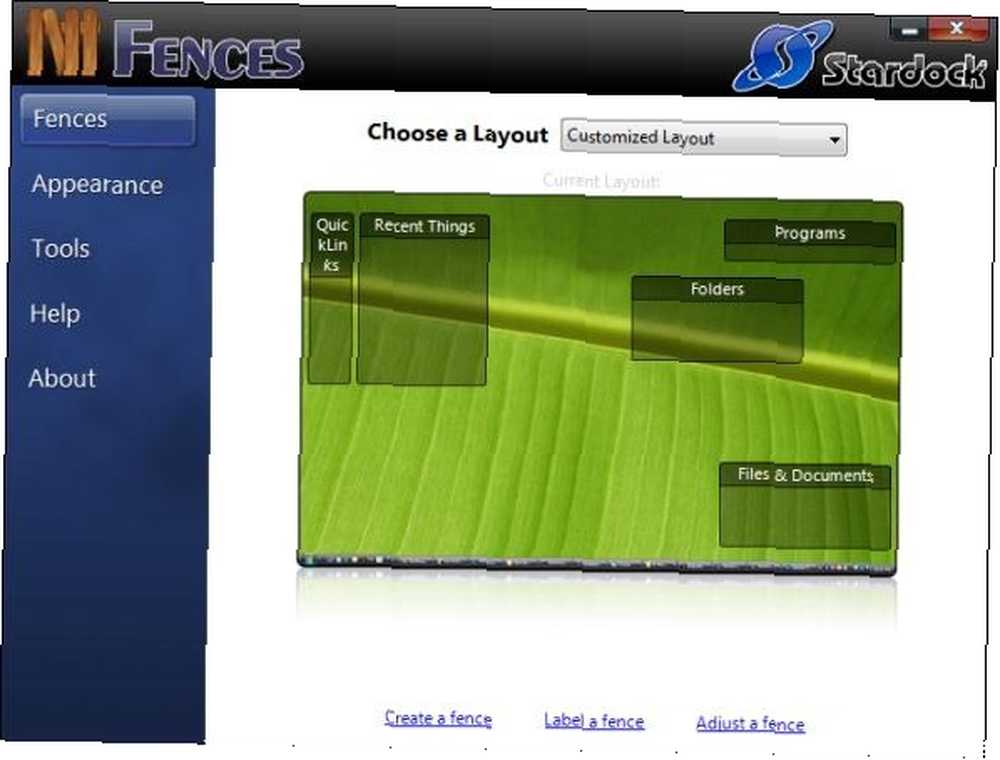
Dialogboksen Hegnindstillinger giver dig mulighed for at vælge fra et antal foruddefinerede layout, samt tilpasse, hvordan hegn ser ud:
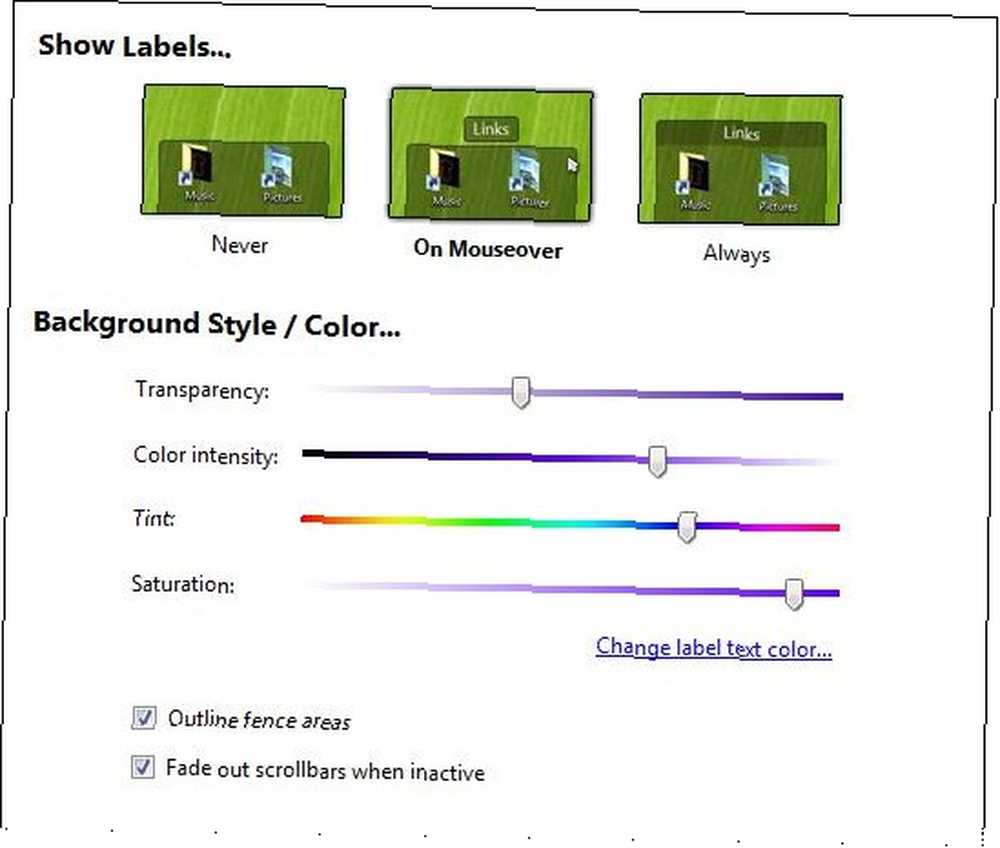
Det er ikke meget kontrol, men virkelig disse indstillinger dækker næsten alt, hvad de fleste brugere ville have brug for.
Afsluttende tanker
Til en gratis applikation er hegn lykkeligt blottet for nagskærme, bannere og andre irritationsmomenter. Nogle af dens bedste funktioner er usynlige, ligesom det fremragende trick til at skjule skrivebordsikoner. Det er et af disse værktøjer, der virkelig vokser på dig. Det gør faktisk Windows-skrivebordet nyttigt igen. Jeg fjerner normalt applikationer, når jeg har gennemgået dem, men jeg tror, jeg vil lade hegn klæbe rundt et stykke tid - det er det at godt.
Er du selv brug af hegn? Springede du efter den betalte version, og var det værd?











